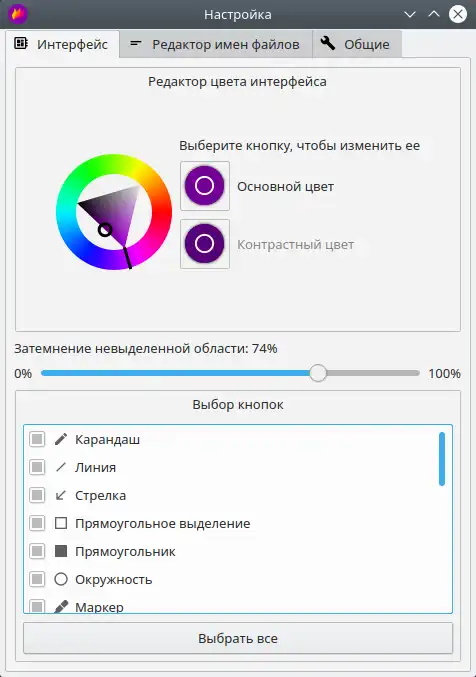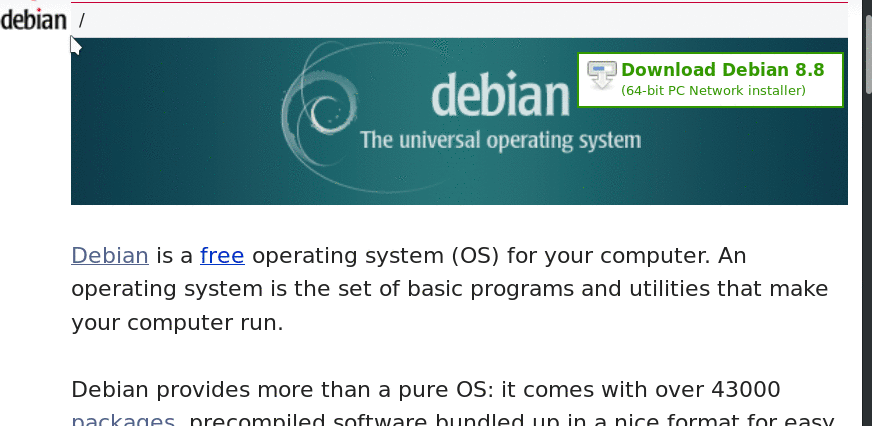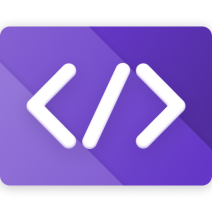Flameshot — мощный, но простой в использовании скриншотер, позволяющий редактировать и публиковать скриншоты
Бесплатная и с открытым исходным кодом программа.
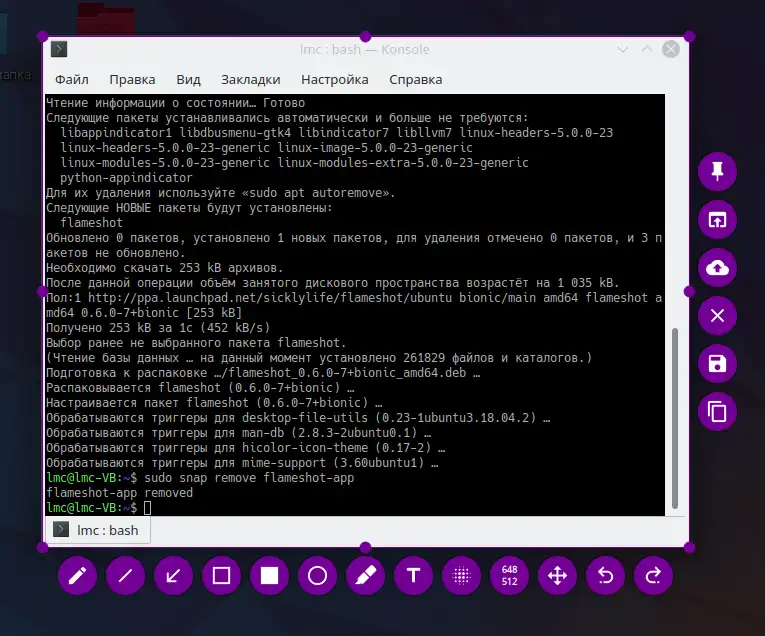
Обзор
- Flameshot предлагает следующие инструменты для редактирования скриншотов:
- карандаш для рисования,
- инструмент для рисования линий,
- инструмент для добавления стрелок,
- прямоугольное выделение,
- инструмент для прямоугольного рисования,
- инструмент окружность,
- маркер,
- добавление текста,
- инструмент размытие,
- инструмент перемещения,
- есть показ размера выделения (X Y);
- Есть возможность отменить или повторить изменение;
- Flameshot позволяет загрузить скриншот на Imgur;
- Есть возможность выбрать, в каком приложении открыть скриншот;
- Имеется возможность скопировать скриншот в буфер обмена;
- Есть возможность закрепить скриншот на рабочем столе;
- Интеграция с системным треем;
- Есть возможность изменения цвета кнопок инструментов;
- Можно создать шаблон названия файла;
- Имеется возможность импорта и экспорта файла конфигурации;
- Есть возможность настроить процент затемнения выделенной области для создания скриншота;
- Для изменения цвета линий, текста, стрелок и других, нужно нажать на правую кнопку мыши;
- Поддержка сочетаний (горячих) клавиш.
| ← ↓ ↑ → | переместить выделение на 1px |
| SHIFT + ← ↓ ↑ → | изменить размер выделения на 1px |
| CTRL + C | скопировать в буфер обмена |
| CTRL + S | сохранить выделение в файл |
| CTRL + Z | отменить последнее изменение |
| ПКМ (правая кнопка мыши) | показать выбор цвета |
| Колёсико мыши | изменить толщину инструмента |
| ESC | выход из захвата экрана |
Скриншоты
Установка
Программа Flameshot доступна для установки на Linux, Windows и macOS.
Установка через Центр программ (appstream)
Установка программы через Deb пакет
Установить программу через RPM пакет
Установка программы через Flatpak пакет
flatpak install flathub org.flameshot.Flameshot
Установка программы через Snap пакет
sudo snap install flameshot
Установка программы через AppImage пакет
Установить программу через EXE пакет на Windows
Установить программу через DMG пакет на macOS
Как установить ПО в Linux?
Информация о программе
| Язык интерфейса: | Русский |
| Версия описания: | 0.6.0 |
| Разработчик: | Team Flameshot |
| Язык программирования: | C++, Qt |
| Лицензия: | GPL v3 |
| Сайт программы: | flameshot.js.org |